利用手机中的Notebloc批量管理图片文档
1、首先需要点按手机中的Notebloc这个应用标志,进入该应用主界面后点按箭头指向的下面的照相机标志左边的图片标志。
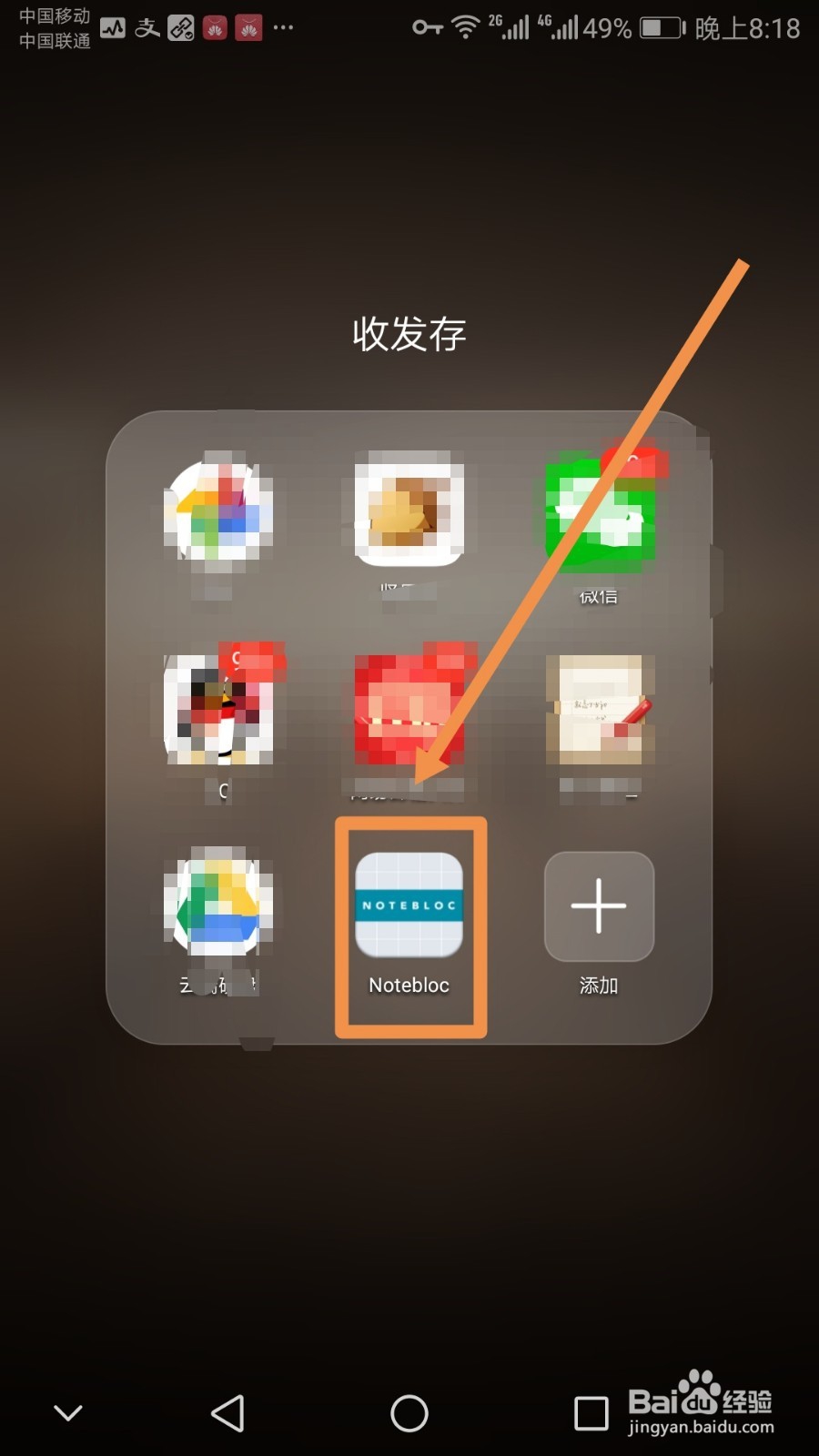
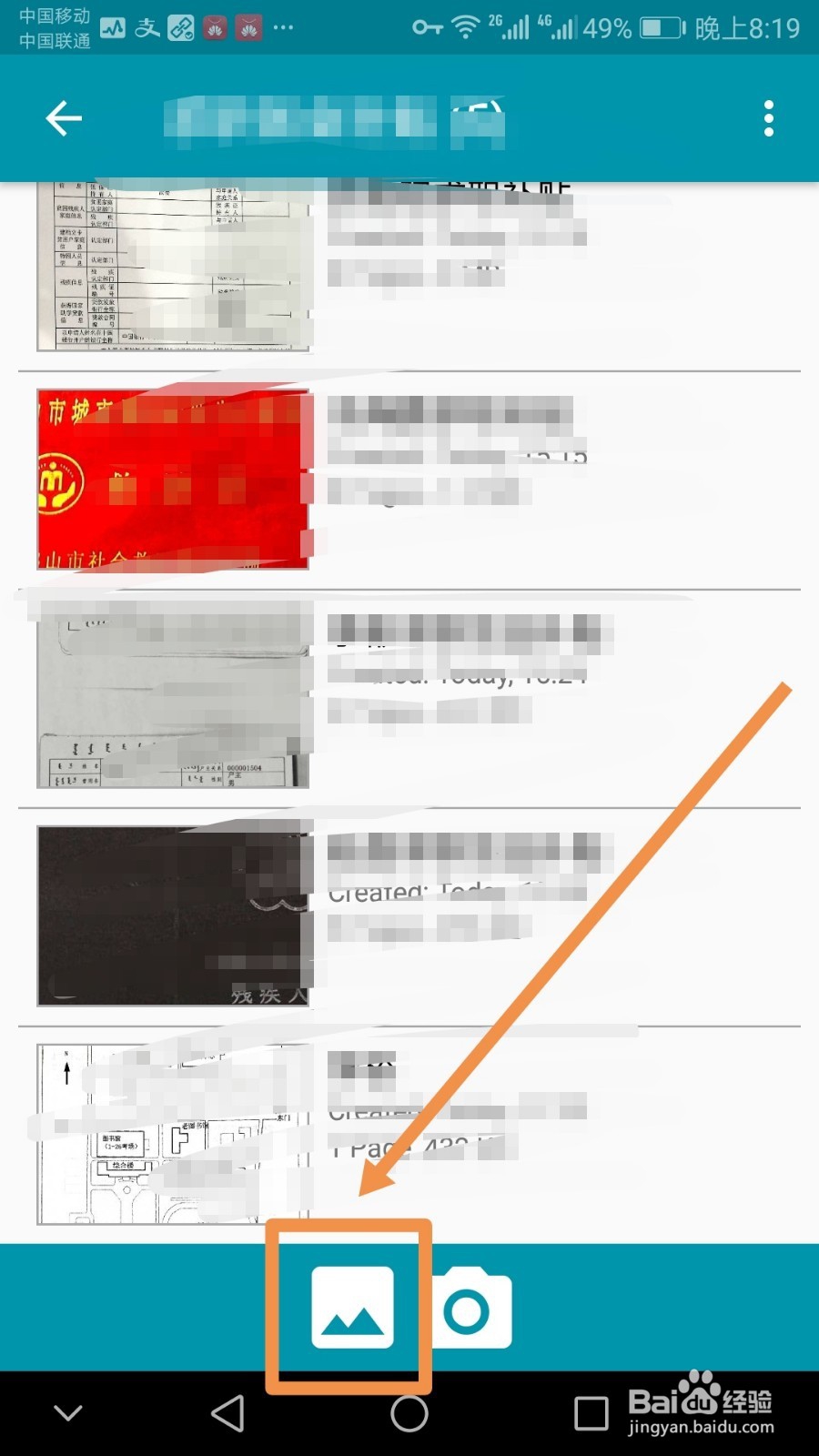
2、在之后的界面中找到需要添加的图片所在的文件夹,然后点按进入,依次点选需要添加的图片文件,然后点按箭头指向的确定标志,如下图所示。
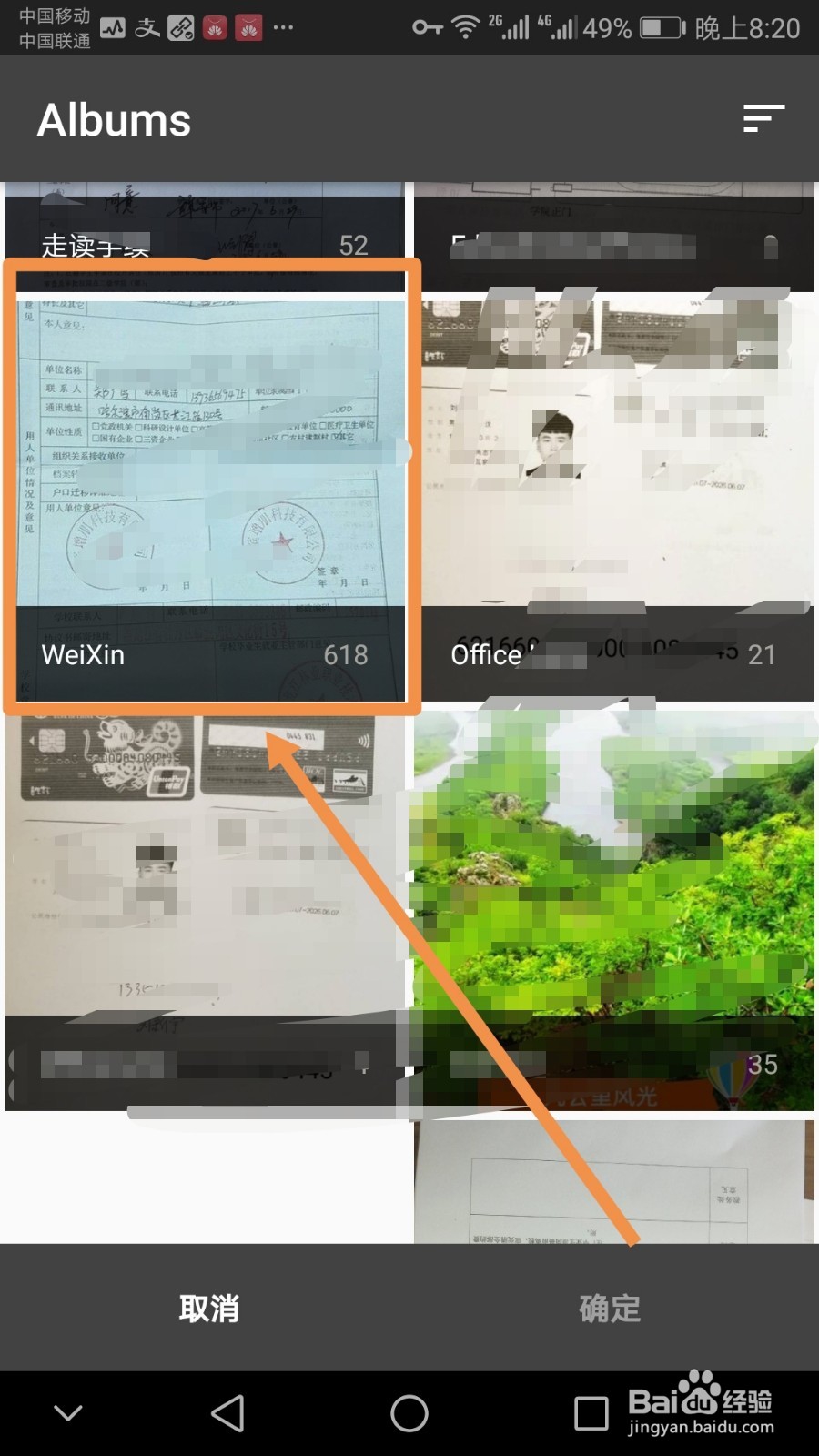
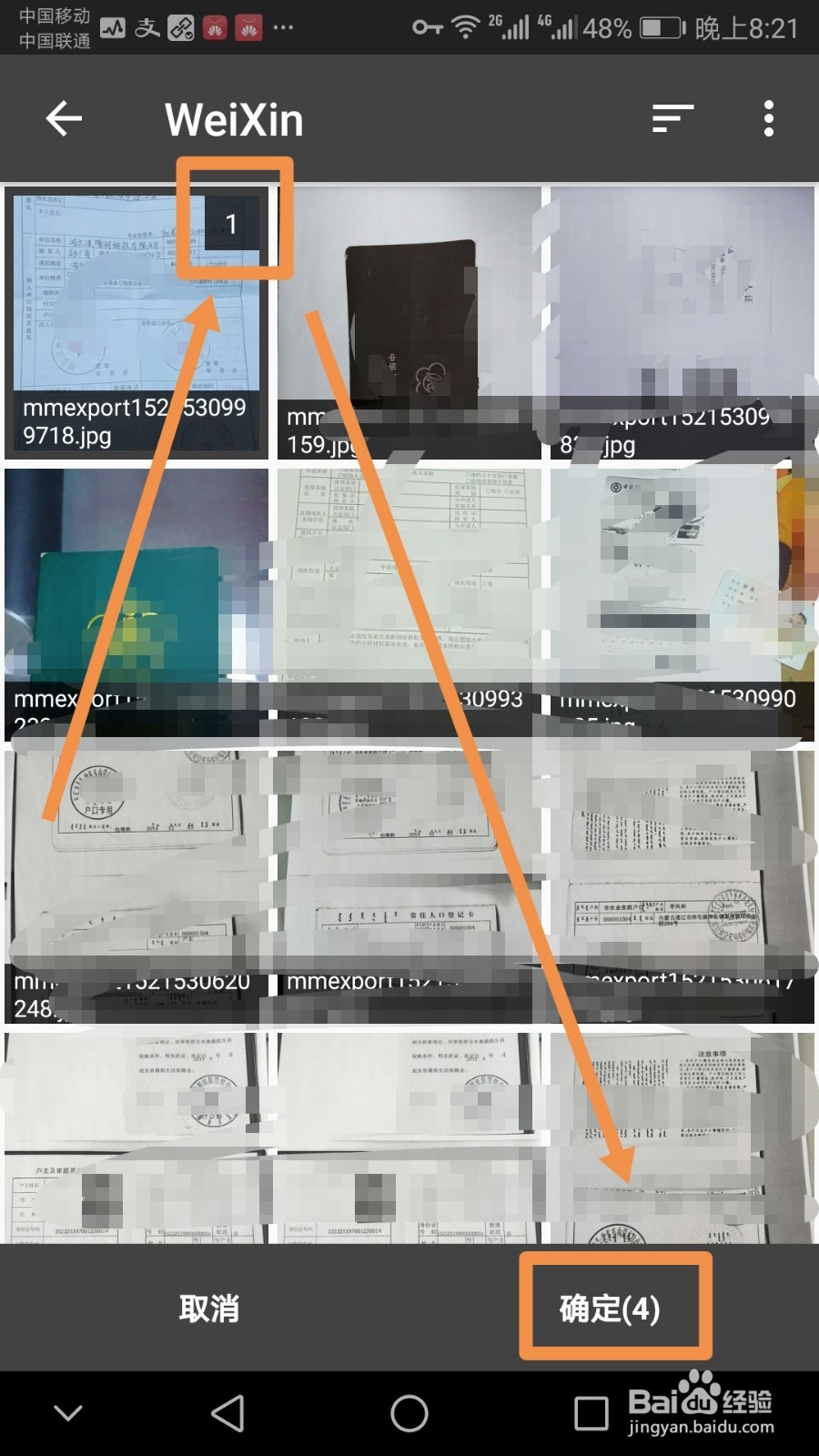
3、在弹出的batch processing选项框中,勾选border adjustment,这个选项可以自动识别图像边缘,如果接受该自动调整可以点按确定,如果不接受可以手动调整图像边缘,其他选项可以默认,然后点按确定即可。
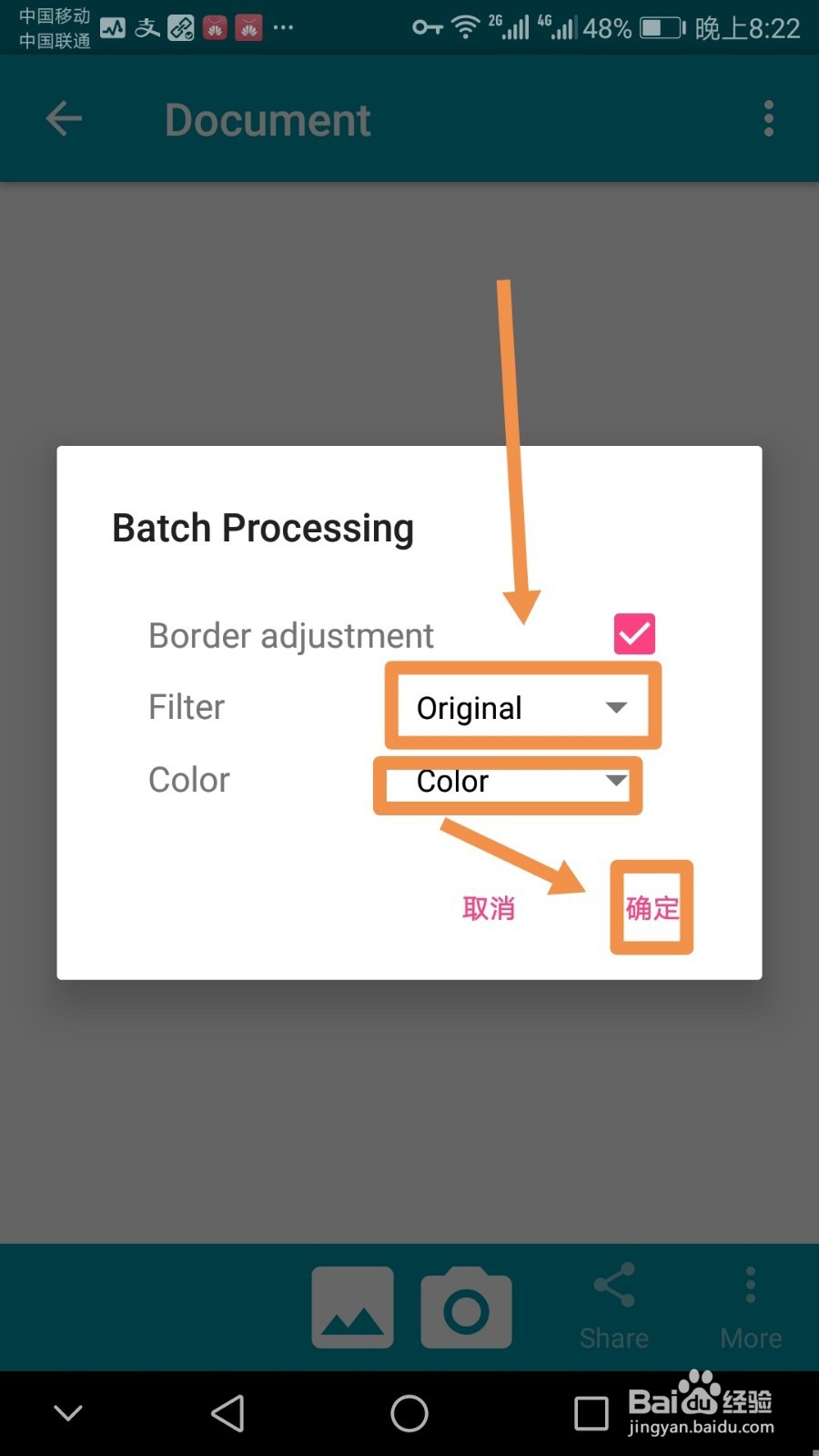
4、此时界面转入第一张添加的图片,绿色的框和点是自动识别调整边缘的边框,可以拖动它手动调整,之后点按对号标志,完成第一张图的处理。
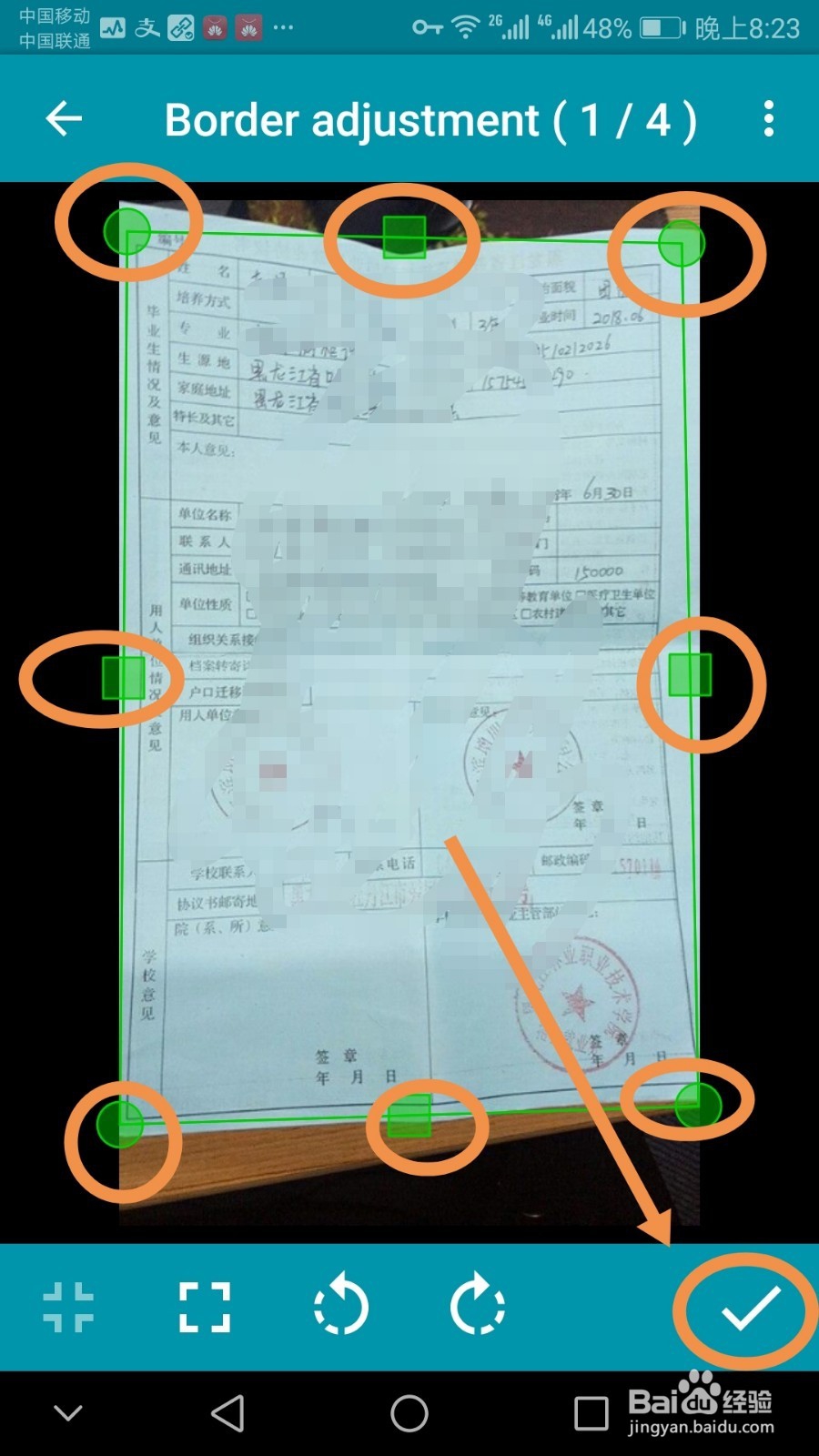
5、之后按上一步操作处理其他图片,完成之后,可以看到处理过的图片已经存放在名为document的文件夹中。
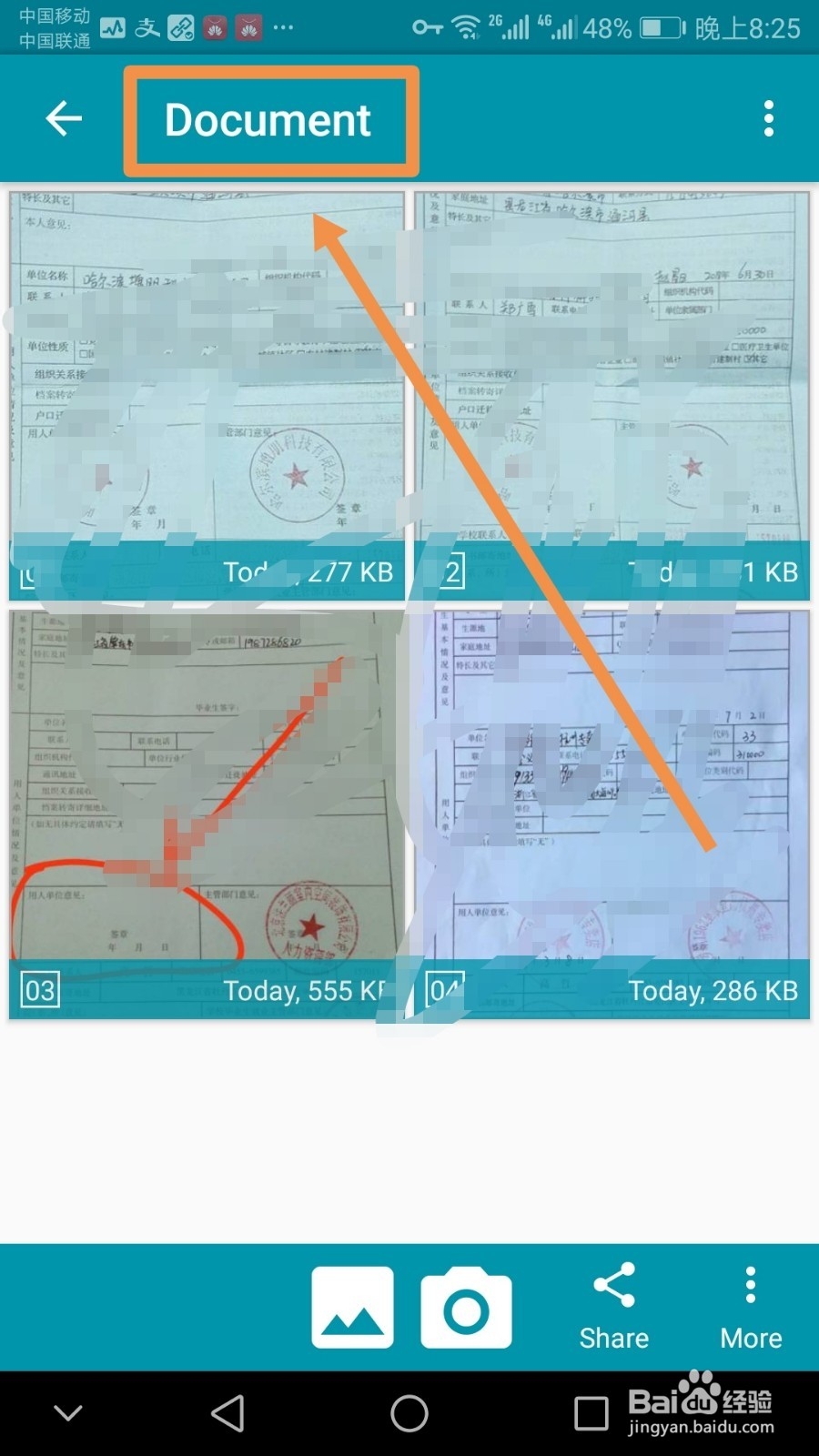
6、点按document位置,在弹出的对话框中可以为该文件夹重命名,然后点按确定标志,此时新的文件夹名已经显示在界面中。
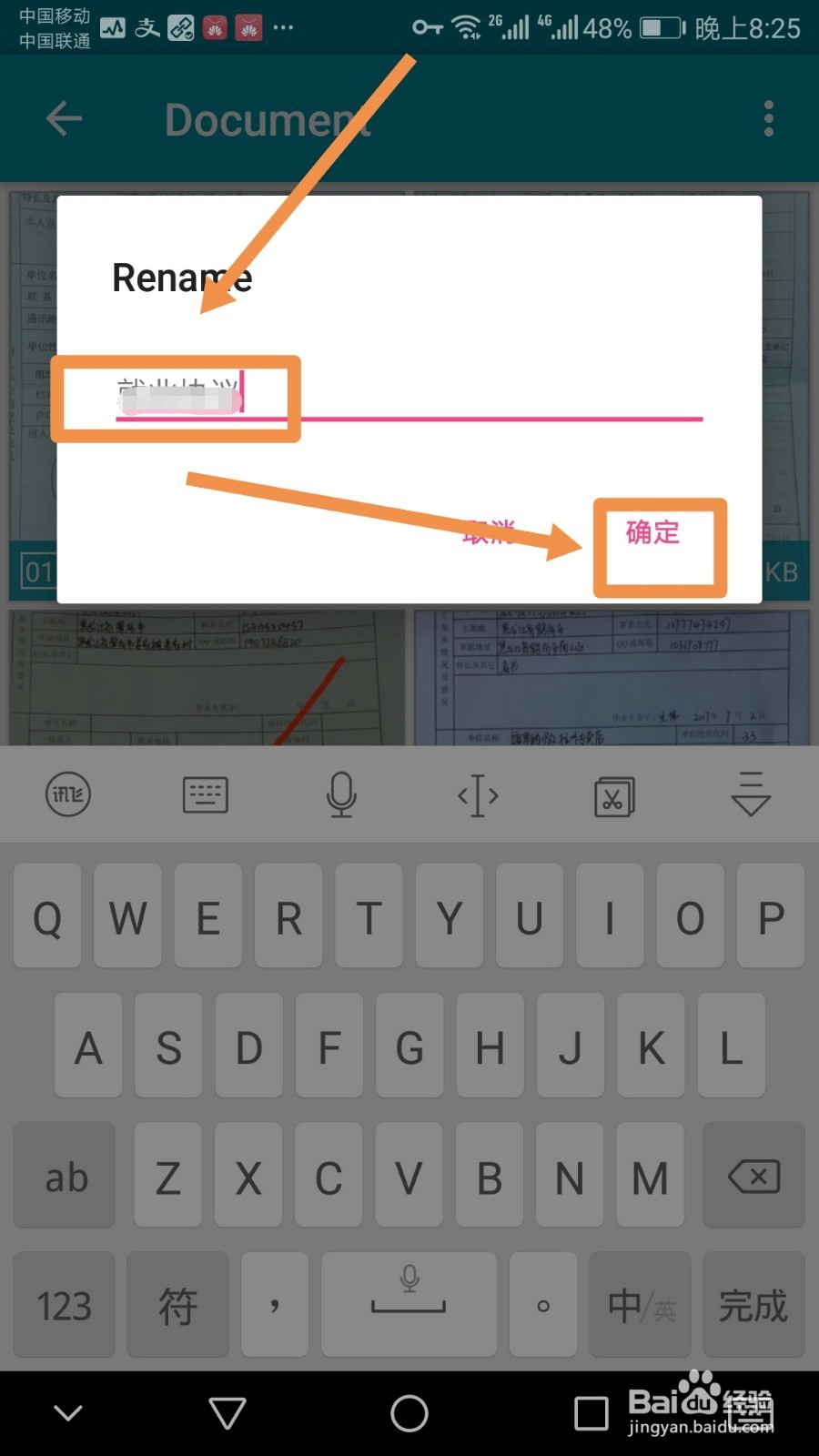
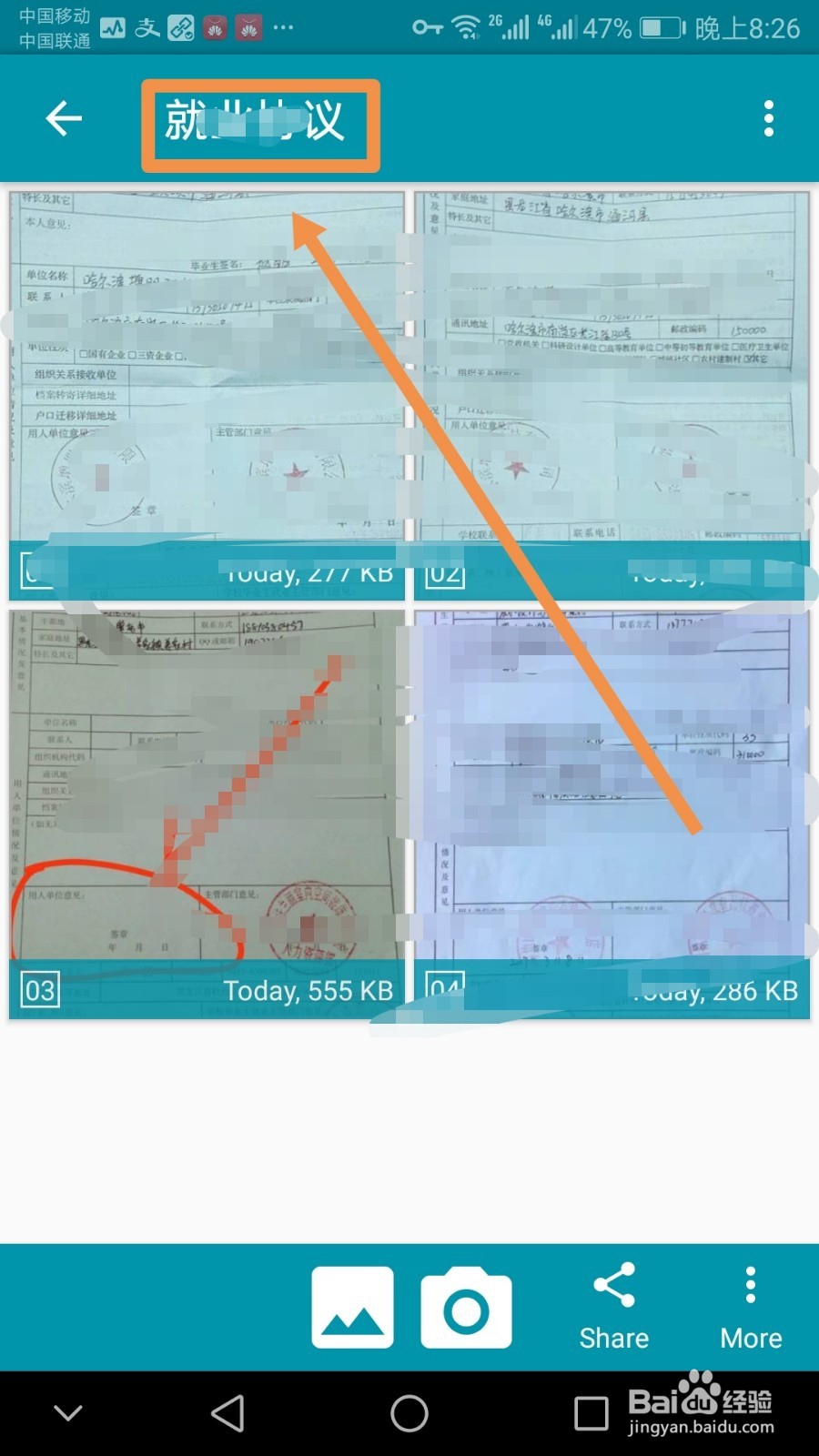
7、点按箭头指向的share标志,可以选择性的将文件夹中的图片通过各种方式分享给他人。
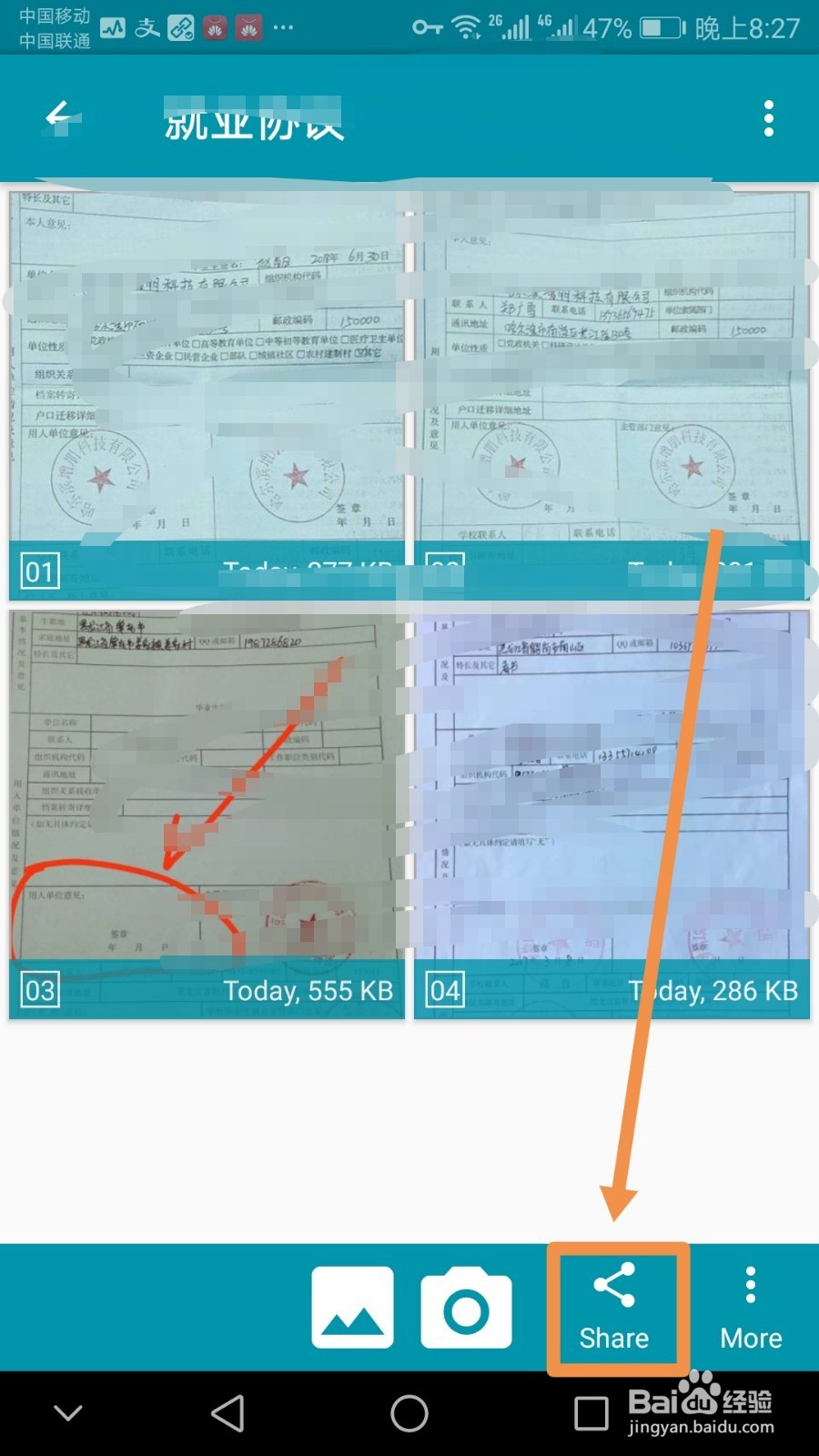
8、如果返回上一步后,点按界面下方的分享标志,可以点按此文件夹,这样就可以将该文件夹中的所有图片一次性通过不同的方式分享,这是通过qq发送到我的电脑的分享方式,可以看到文件件中的四个图片均已分享到我的电脑对话框。
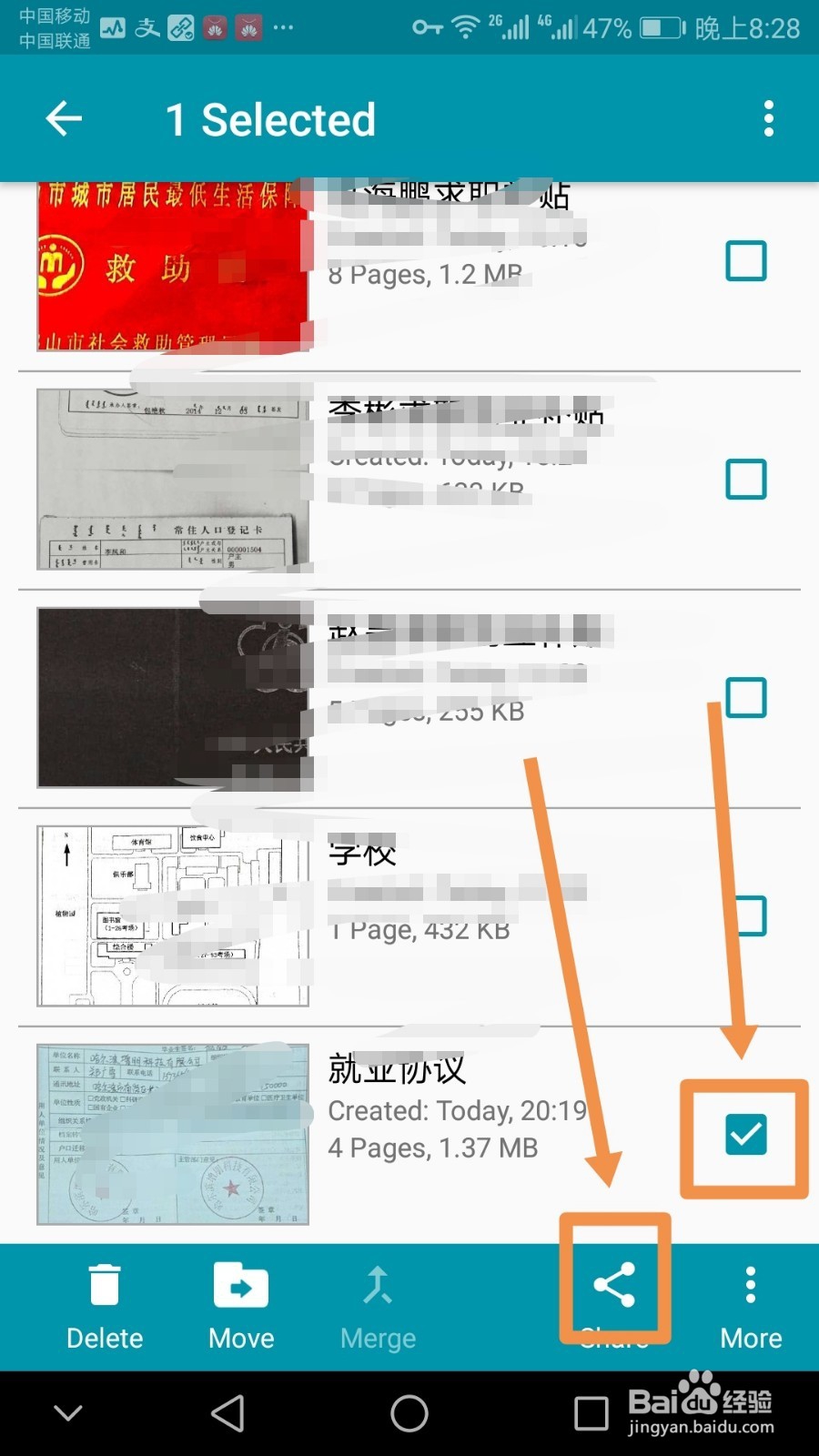
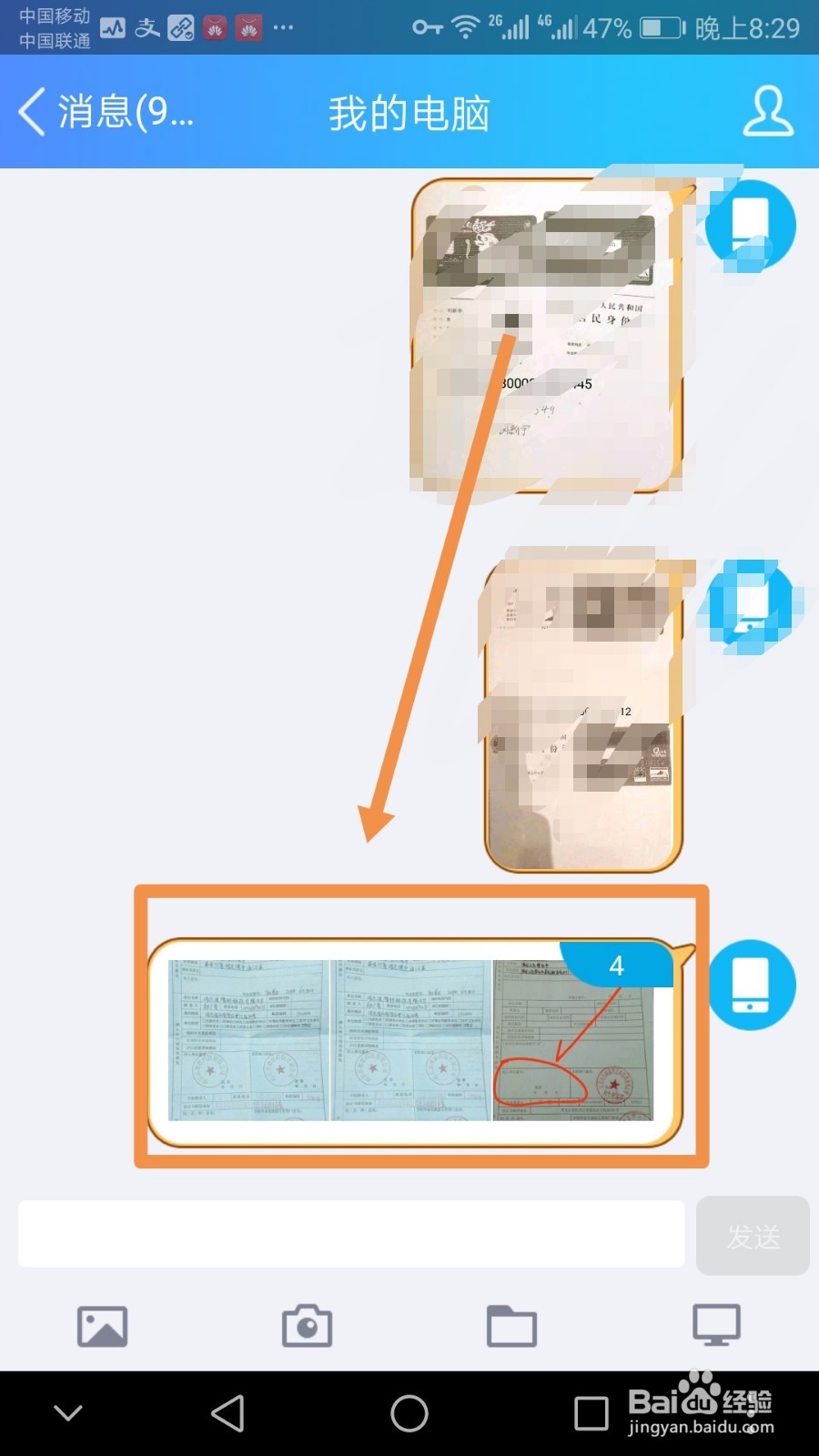
声明:本网站引用、摘录或转载内容仅供网站访问者交流或参考,不代表本站立场,如存在版权或非法内容,请联系站长删除,联系邮箱:site.kefu@qq.com。
阅读量:152
阅读量:119
阅读量:130
阅读量:115
阅读量:119